Cómo encontrar aplicaciones que ocupan espacio en Android
Google Héroe Androide / / February 02, 2022

Ultima actualización en
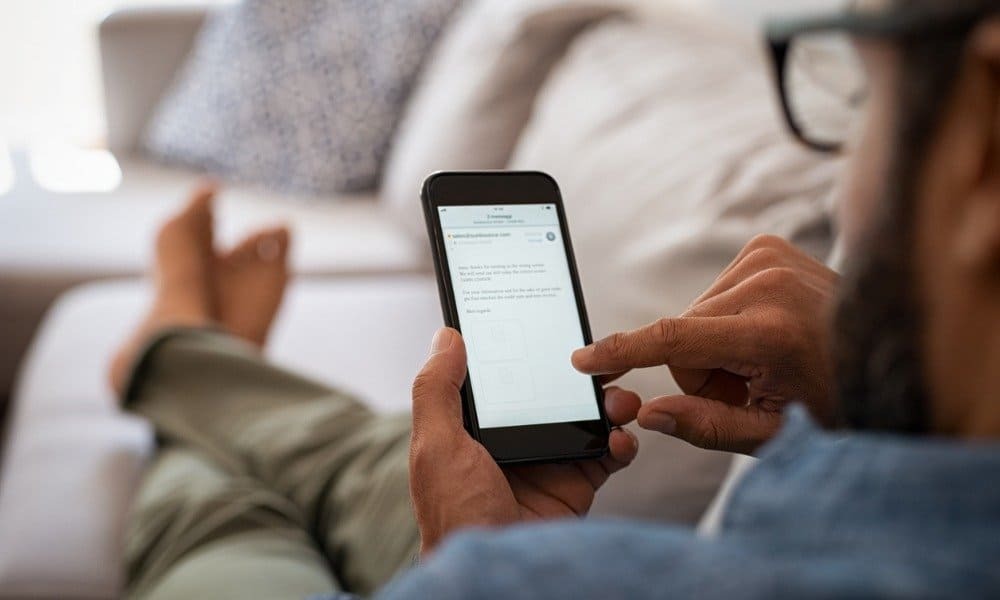
¿Te estás quedando sin espacio de almacenamiento en Android? No se asuste, ya que puede encontrar rápidamente aplicaciones que ocupan espacio en su dispositivo Android (y eliminarlas) siguiendo esta guía.
Es posible que los teléfonos y tabletas Android más nuevos vengan con mucho espacio de almacenamiento, pero esto puede variar. Si está llenando su dispositivo con videos, música, fotos, aplicaciones y juegos, puede quedarse sin espacio fácilmente.
El problema es: ¿qué aplicaciones ocupan más espacio? Si puede encontrar aplicaciones o juegos grandes que no usa ocupando espacio, puede eliminarlos para liberarlo para otras cosas.
Si desea encontrar aplicaciones que ocupan espacio en su dispositivo Android, esto es lo que debe hacer.
Cómo encontrar aplicaciones que ocupan espacio en Android
Google Play Store le permite ver rápidamente las aplicaciones y juegos más grandes en su dispositivo.
Para encontrar qué aplicaciones están ocupando espacio en Android usando Play Store:
- Abre el Tienda de juegos de Google en su dispositivo.
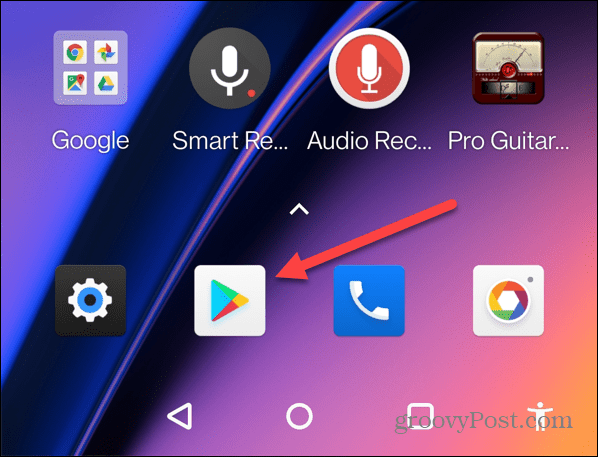
- A continuación, toque su icono de perfil en la esquina superior derecha de la barra de búsqueda.
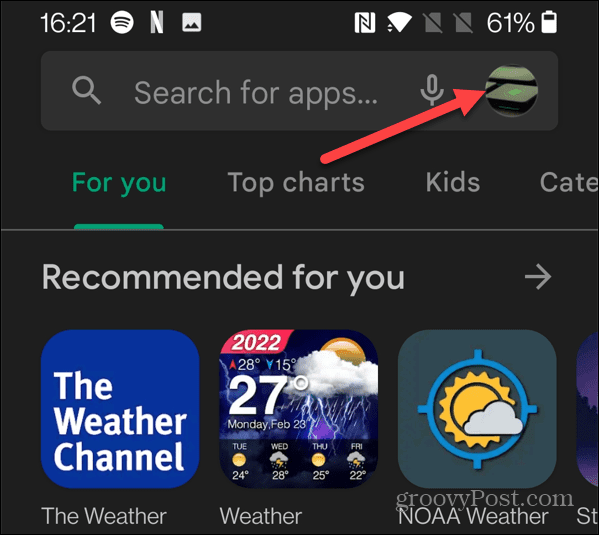
- Grifo Administrar aplicaciones y dispositivos del menú que aparece.
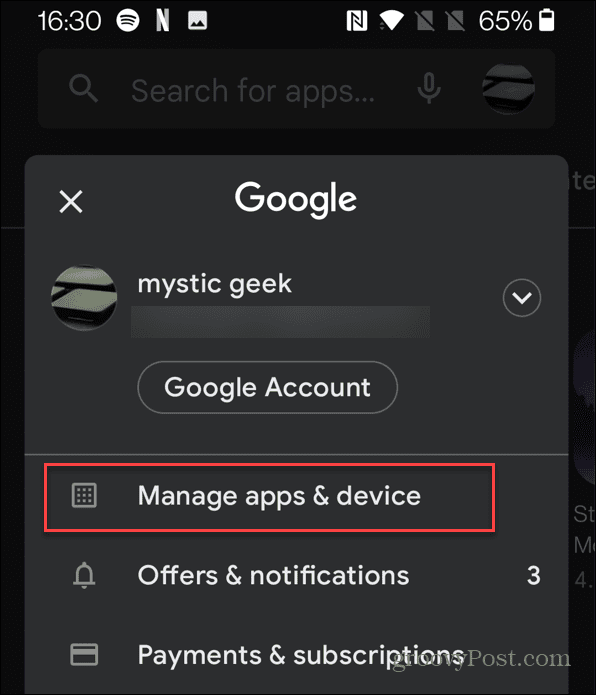
- En el Administrar aplicaciones y dispositivos menú, toca el Gestionar pestaña en la parte superior para ver una lista de todas las aplicaciones instaladas.
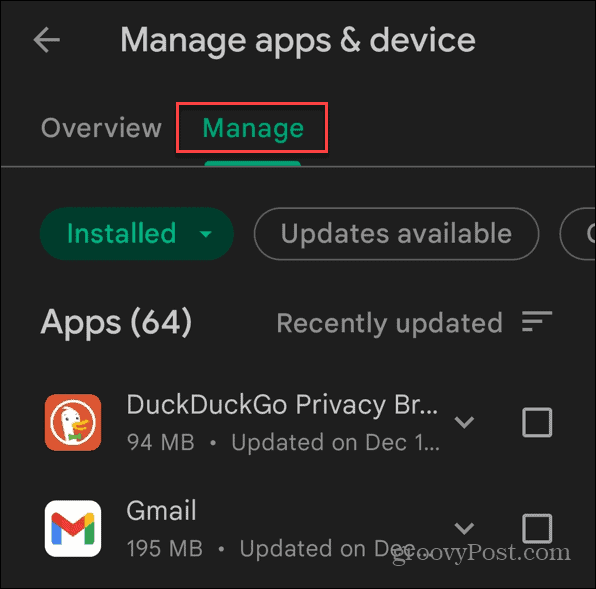
- Sus aplicaciones se mostrarán en el orden en que se actualizaron por última vez, pero querrá filtrar las aplicaciones por tamaño. Para hacer esto, toque en Recientemente actualizado en la esquina superior derecha.
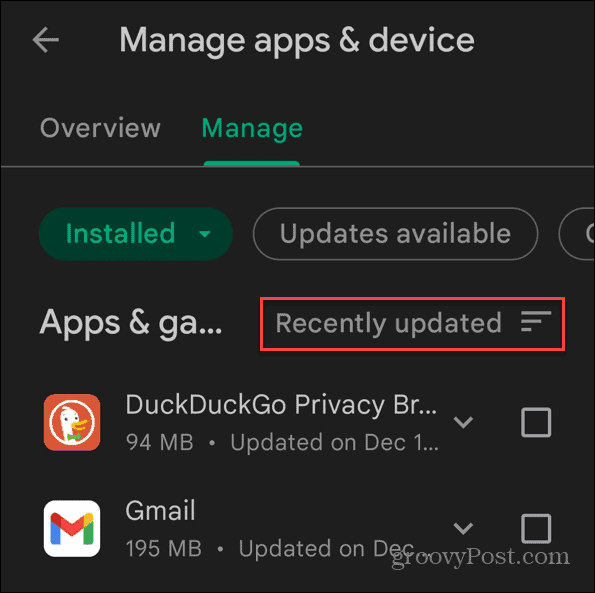
- Cuando el Ordenar por aparece el menú de opciones, seleccione Tamaño.
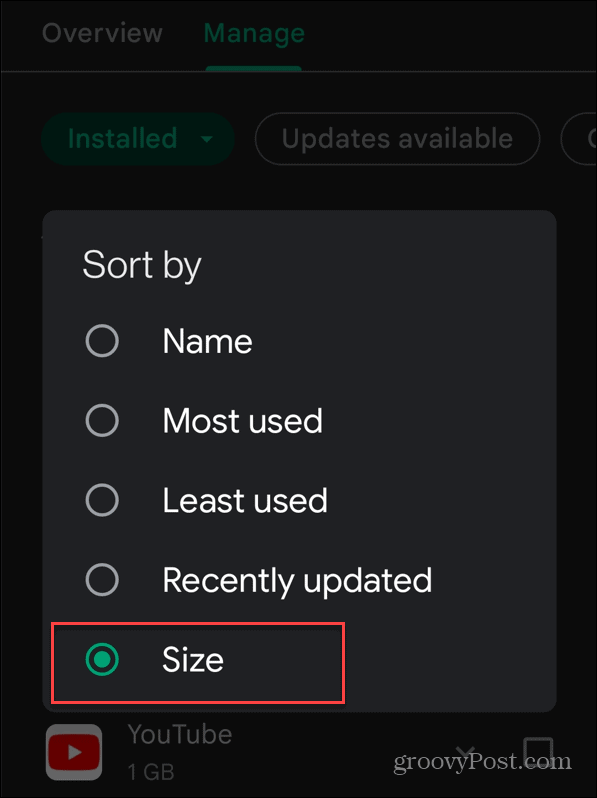
- Google Play Store clasificará sus aplicaciones por tamaño, desde la más grande (en la parte superior) hasta la más pequeña. El tamaño de la aplicación se muestra debajo del nombre de la aplicación en la lista.
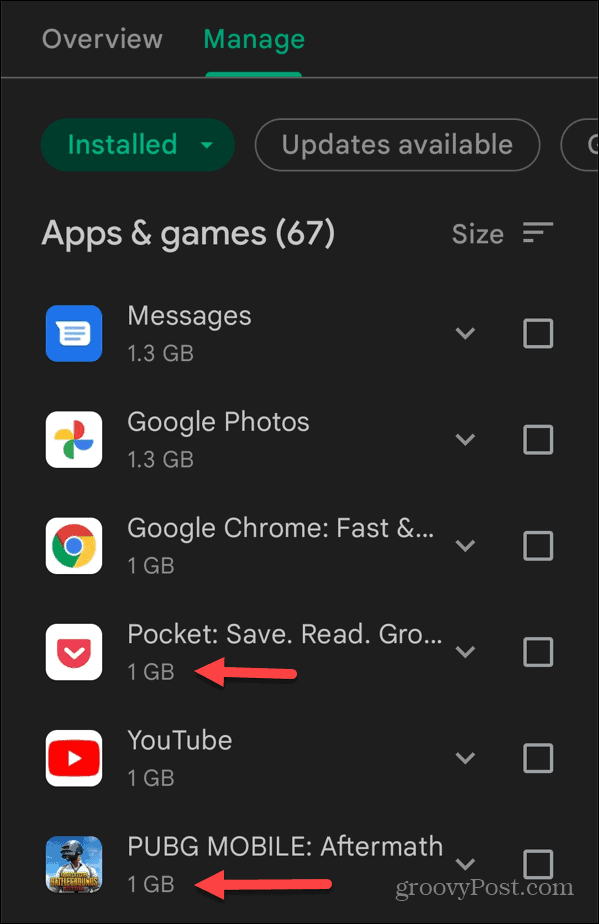
Cómo desinstalar aplicaciones grandes en Android
Una vez que haya creado una lista de aplicaciones grandes, es posible que desee eliminarlas para liberar espacio.
Para eliminar estas aplicaciones de su dispositivo:
- Toque en el caja junto a cada aplicación que desea eliminar, luego toque el Borrar icono en la parte superior derecha.
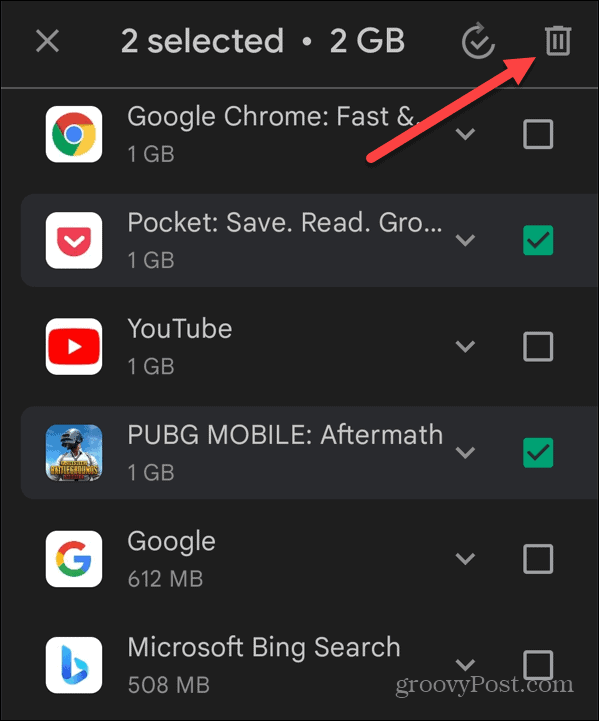
- Grifo Desinstalar cuando aparezca la pantalla de verificación.
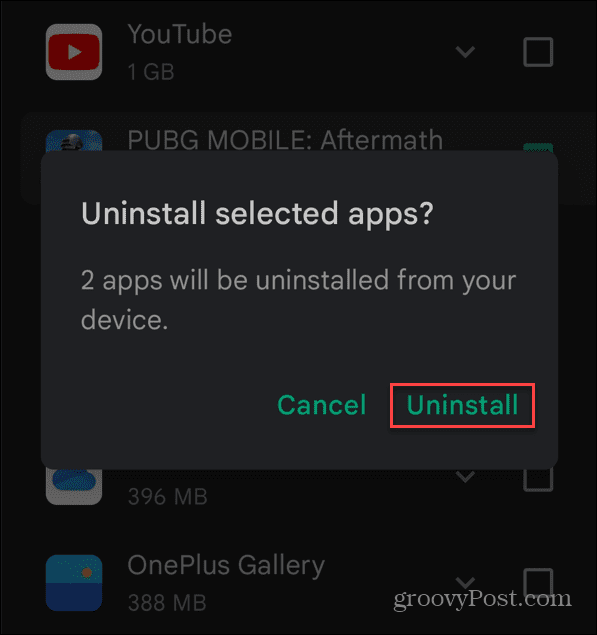
- Es más fácil seleccionar aplicaciones grandes y eliminarlas al ordenarlas por tamaño. Sin embargo, aún puede eliminarlos individualmente. Toque y mantenga presionado el ícono de una aplicación que desea eliminar y seleccione Desinstalar del menú que aparece.
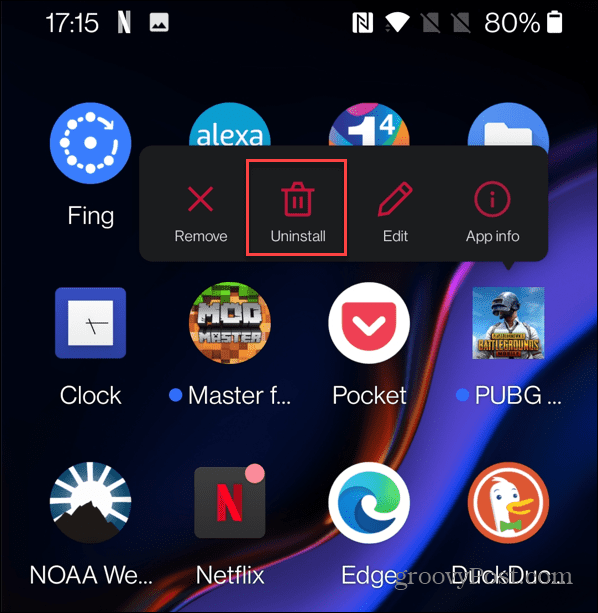
- Finalmente, toca el OK cuando aparezca el mensaje de verificación.
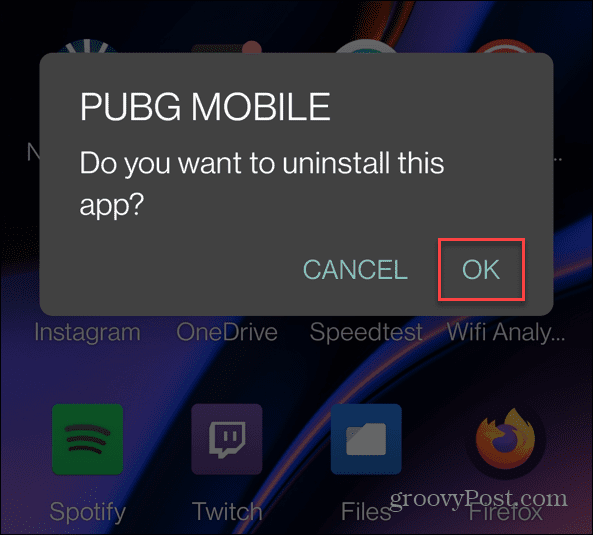
Consejos sobre la energía de Android
Si tiene dificultades para encontrar espacio para sus fotos u otros archivos, puede seguir los pasos anteriores para eliminar las aplicaciones de Android más grandes de su dispositivo.
Hay otros consejos prácticos que puede aprovechar para aprovechar al máximo su dispositivo Android. Por ejemplo, si es un suscriptor pago de una aplicación, puede rápidamente darse de baja de una aplicación en Android. Tú también puedes instalar aplicaciones de Android en Windows 11 para usar sus aplicaciones favoritas en su PC con Windows.
Cómo encontrar su clave de producto de Windows 11
Si necesita transferir su clave de producto de Windows 11 o simplemente la necesita para realizar una instalación limpia del sistema operativo,...
Cómo borrar la memoria caché, las cookies y el historial de navegación de Google Chrome
Chrome hace un excelente trabajo al almacenar su historial de navegación, caché y cookies para optimizar el rendimiento de su navegador en línea. La suya es cómo...
Coincidencia de precios en la tienda: cómo obtener precios en línea mientras compra en la tienda
Comprar en la tienda no significa que tengas que pagar precios más altos. Gracias a las garantías de igualación de precios, puede obtener descuentos en línea mientras compra en...
Cómo regalar una suscripción a Disney Plus con una tarjeta de regalo digital
Si ha estado disfrutando de Disney Plus y desea compartirlo con otros, aquí le indicamos cómo comprar una suscripción de regalo de Disney+ para...
